คอนโซลรุ่นนี้ได้รับการตอบรับอย่างดีจาก Sony และ PS4 ในขณะที่รุ่น PS3 และ Xbox 360 จบลงด้วยการเป็นสิ่งที่ใกล้เคียงในครั้งนี้มันไม่ใช่การแข่งขัน อย่างไรก็ตามแอพ Playstation Store ยังคงแปลกใจเล็กน้อยที่จะใช้กับ PS4 เอง
มันสามารถเชื่องช้าไม่ได้ใช้งานง่ายเพื่อนำทางและการป้อนข้อความด้วยคอนโทรลเลอร์ไม่เคยสนุก จากนั้นก็มีปัญหาในการเรียนรู้ว่าเกมที่คุณต้องการขายหมดไปแล้ว แต่คุณไม่มีที่ไหนใกล้ PS4!

โชคดีที่คุณสามารถหลีกเลี่ยงสถานการณ์เหล่านี้ได้ด้วยคุณสมบัติการดาวน์โหลดระยะไกลที่ติดตั้งใน PSN และ PS4 ของคุณ ตราบใดที่คอนโซลของคุณเชื่อมต่อกับอินเทอร์เน็ตและกำหนดค่าอย่างถูกต้องคุณสามารถเริ่มต้นการดาวน์โหลดเกมจากที่ใดก็ได้ในโลก
เตรียม PS4 ของคุณ
คุณอาจต้องทำอะไรบางอย่าง ไฟเตรียมทำงานบนคอนโซลของคุณก่อนที่จะใช้คุณสมบัติการดาวน์โหลดระยะไกลเป็นครั้งแรก เมื่อคุณตั้งค่า PS4 อย่างถูกต้องเพื่อใช้คุณสมบัติแล้วคุณไม่ต้องกังวลอีกต่อไป แต่ขอให้แน่ใจในกรณี
สิ่งแรกที่คุณต้องรู้ก็คือ PS4 ของคุณต้องอยู่ใน“ โหมดพักผ่อน” เพื่อรับคำขอดาวน์โหลด นี่คือโหมดสแตนด์บายที่ใช้พลังงานต่ำซึ่งช่วยให้ PS4 ทำหน้าที่ดูแลทำความสะอาดทุกประเภทขณะที่คุณไม่ได้ใช้ คนส่วนใหญ่ใช้โหมดพักผ่อนเนื่องจากคุณสามารถชาร์จคอนโทรลเลอร์ของคุณในโหมดนี้ได้เท่านั้นซึ่งต่างจากการปิดคอนโซลโดยสิ้นเชิง
คุณสามารถปรับแต่งการตั้งค่าโหมดพักผ่อนได้เช่นกัน แม้ว่าการตั้งค่าที่เหมาะสมจะถูกเปิดใช้งานโดยค่าเริ่มต้นคุณสามารถตรวจสอบอีกครั้งได้โดยไปที่ การตั้งค่า>การตั้งค่าประหยัดพลังงาน>ตั้งค่าฟังก์ชั่นที่ใช้งานได้ในโหมดพักผ่อน

มีสองช่องที่ต้องทำเครื่องหมาย อันแรกคือ เชื่อมต่อกับอินเทอร์เน็ตและที่สองคือ เปิดใช้งานการเปิดใช้ PS4 จากเครือข่ายคุณต้องเปิดใช้งานก่อนจึงจะสามารถเปิดใช้งานที่สองได้ [
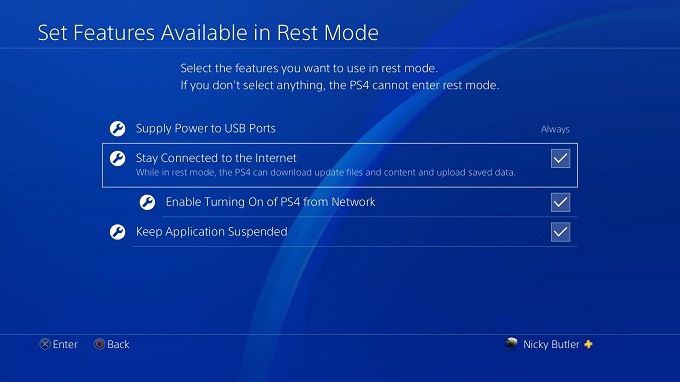
ตอนนี้ไปที่ การตั้งค่า>ระบบ>การดาวน์โหลดอัตโนมัติให้ทำเครื่องหมายที่ ไฟล์อัปเดตแอปพลิเคชัน
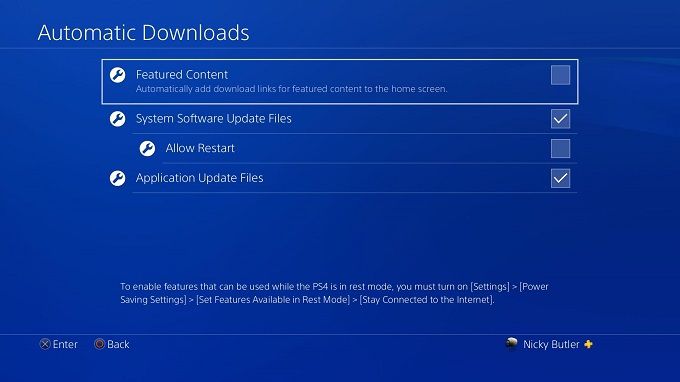
ตอนนี้เราพร้อมแล้ว!
เรียกใช้ RemoteDownload
ตอนนี้คุณสามารถเปิดการดาวน์โหลดระยะไกลของเกม PS4 ได้ทั้งจาก abrowser หรือจาก PSN แอพพลิเคชั่น. เนื่องจากเป็นโซลูชันที่ครอบคลุมทั่วโลกมากที่สุดลองดูขั้นตอนที่จำเป็นในการทำสิ่งนี้จากเว็บเบราว์เซอร์
ก่อนอื่นไปที่ store.playstation.com และเข้าสู่บัญชีของคุณ
ตอนนี้ค้นหาเกมที่คุณต้องการซื้อ หากคุณมีคำถามในเกมอยู่แล้วคุณสามารถข้ามขั้นตอนนี้ไปได้แน่นอน
หลังจากซื้อเกมในเบราว์เซอร์แล้วคุณจะถูกถามทันทีว่าคุณเป็นใครต้องการดาวน์โหลดเกมไปยัง PS4 ของคุณ แต่ถ้าคุณผ่านจุดนั้นหรือตัดสินใจที่จะเริ่มดาวน์โหลดในภายหลังมีสองวิธีง่ายๆที่ทำได้
สิ่งแรกที่เกี่ยวข้องกับการค้นหาเกมที่คุณมีอยู่แล้ว บนร้าน PSN แทนที่จะ เพิ่มลงในตระกร้าคุณจะเห็นปุ่มที่มีข้อความว่า ดาวน์โหลดลงใน PS4หากคุณคลิกที่สิ่งนี้และทำตามคำแนะนำที่ตามมา PS4 จะเริ่มดาวน์โหลดเกม
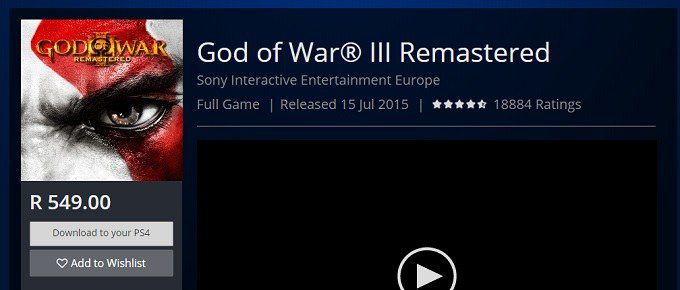
คุณยังสามารถเริ่มต้นการดาวน์โหลดสำหรับ PS4, PS3 และ Vita โดยใช้ รายการดาวน์โหลดเพียงคลิกที่ชื่อโปรไฟล์ของคุณในร้านค้า PSN แล้วคลิก รายการดาวน์โหลด
เกมนี้จะแสดงทุกเกมที่คุณซื้อผ่านแพลตฟอร์มทั้งหมดตามลำดับการซื้อ คุณจะเห็นปุ่มดาวน์โหลดทางด้านขวาของทุกรายการชื่อ รายการดังกล่าวเป็น clunky เพื่อนำทาง แต่เป็นวิธีที่ดีในการค้นหาเกมที่คุณลืม
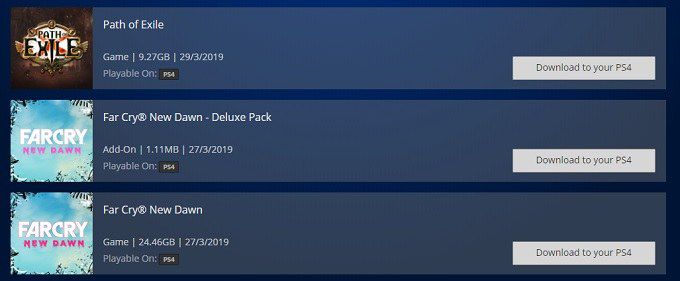
ในที่สุดคุณสามารถจัดการการดาวน์โหลดสำหรับระบบ PS4 ของคุณจากระยะไกลโดยใช้ คิวดาวน์โหลดเพียงคลิกที่ชื่อโปรไฟล์ของคุณบน PSN Store จากนั้นคลิก ดาวน์โหลดคิว
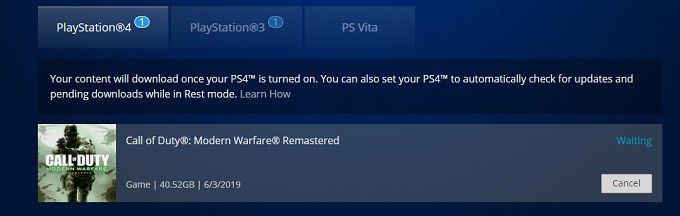
สิ่งนี้จะแสดงสถานะการดาวน์โหลดและลำดับของเกมที่คุณตั้งค่าให้ดาวน์โหลดจากระยะไกล คุณสามารถยกเลิกได้ที่นี่หากคุณเปลี่ยนใจ
ตอนนี้คุณมีทุกสิ่งที่คุณต้องการเพื่อให้แน่ใจว่าเกมที่คุณต้องการเล่นจะรอคุณอยู่เมื่อคุณกลับถึงบ้านหรือเพียงต้องการหลีกเลี่ยงการนำทางที่เก็บคอนโซล PSN